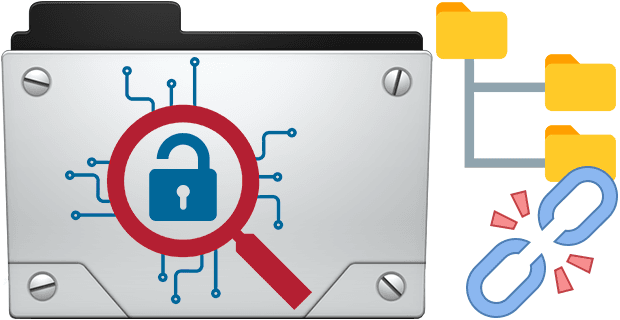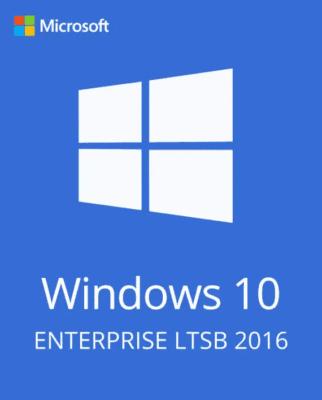Sửa Lỗi AutoSave Không Hoạt Động: Hướng Dẫn Toàn Diện Để Bảo Vệ Dữ Liệu Của Bạn
Trong thế giới số hiện đại, việc mất đi những giờ làm việc miệt mài chỉ vì một sự cố bất ngờ như mất điện, treo máy, hay đơn giản là quên nhấn “Lưu” đã trở thành một nỗi ám ảnh. Tính năng AutoSave (Tự động lưu) trong bộ ứng dụng Microsoft 365 ra đời như một vị cứu tinh, hứa hẹn sẽ tự động lưu lại mọi thay đổi của bạn lên đám mây OneDrive theo thời gian thực. Đây là một công cụ cực kỳ mạnh mẽ, giúp bảo vệ công sức của bạn và mang lại sự an tâm tuyệt đối.
Tuy nhiên, “đời không như là mơ”, đôi khi tính năng được kỳ vọng sẽ hoạt động hoàn hảo này lại “dở chứng”. Bạn có thể nhận thấy nút AutoSave bị vô hiệu hóa, hoặc tệ hơn, phát hiện ra những thay đổi quan trọng của mình đã không được lưu sau khi mở lại tệp. Tình huống này không chỉ gây bực bội mà còn có thể dẫn đến những tổn thất nghiêm trọng về dữ liệu và thời gian. Nếu bạn đang đối mặt với vấn đề sửa lỗi AutoSave không hoạt động, đừng lo lắng. Bài viết này sẽ là kim chỉ nam toàn diện, hướng dẫn bạn qua từng bước để chẩn đoán và khắc phục triệt để sự cố.
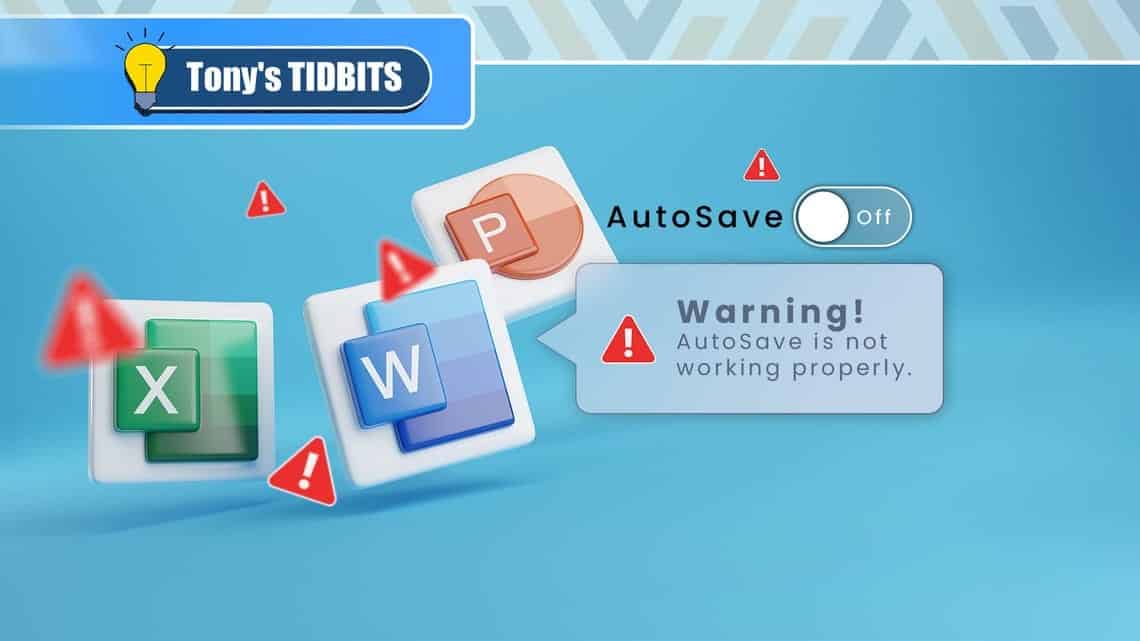
Chúng tôi sẽ đi sâu vào 10 giải pháp từ cơ bản đến nâng cao, đảm bảo rằng sau khi đọc xong, bạn có thể tự tin xử lý mọi vấn đề liên quan đến AutoSave và đưa hệ thống làm việc của mình trở lại trạng thái ổn định và an toàn nhất.
Hiểu Rõ Về AutoSave: Không Chỉ Là “Tự Động Lưu”
Trước khi đi vào các giải pháp cụ thể, điều quan trọng là phải hiểu đúng bản chất của AutoSave. Nhiều người dùng lầm tưởng rằng nó chỉ đơn giản là một phiên bản nâng cấp của tính năng AutoRecover cũ. Thực tế, chúng là hai cơ chế hoàn toàn khác biệt:
- AutoRecover: Đây là tính năng cũ, có sẵn trên hầu hết các phiên bản Office. Nó tạo ra một bản sao lưu cục bộ của tệp sau mỗi vài phút (mặc định là 10 phút). Mục đích của nó là để phục hồi dữ liệu trong trường hợp chương trình bị đóng đột ngột. Nó không phải là lưu trữ thời gian thực.
- AutoSave: Đây là tính năng hiện đại, độc quyền cho người dùng có thuê bao Microsoft 365. Nó không chỉ lưu, mà còn đồng bộ hóa những thay đổi của bạn lên OneDrive gần như ngay lập tức. Điều này không chỉ bảo vệ dữ liệu khỏi sự cố máy tính mà còn mở ra khả năng cộng tác theo thời gian thực và truy cập lịch sử phiên bản một cách dễ dàng.
Sự khác biệt cốt lõi này chính là chìa khóa: AutoSave yêu cầu một sự kết hợp hoàn hảo giữa ba yếu tố: thuê bao Microsoft 365 hợp lệ, ứng dụng OneDrive đang hoạt động, và tệp tin được lưu trữ trên OneDrive. Bất kỳ trục trặc nào trong chuỗi liên kết này đều có thể là nguyên nhân khiến AutoSave không hoạt động.
10 Giải Pháp Chi Tiết Để Sửa Lỗi AutoSave Không Hoạt Động
Bây giờ, hãy cùng đi vào từng giải pháp cụ thể. Chúng tôi khuyên bạn nên thực hiện theo thứ tự, bắt đầu từ những kiểm tra đơn giản nhất trước khi chuyển sang các biện pháp phức tạp hơn.
1. Kiểm Tra Trạng Thái AutoSave Của Tệp Tin
Đây là bước đầu tiên và cơ bản nhất. Đôi khi, vấn đề chỉ đơn giản là tính năng AutoSave đã bị tắt cho tệp hiện tại hoặc cho toàn bộ ứng dụng. Hãy kiểm tra ngay lập tức.
Kiểm tra nút gạt AutoSave
Hãy nhìn lên góc trên cùng bên trái của cửa sổ Word, Excel, hoặc PowerPoint. Bạn sẽ thấy một nút gạt có nhãn “AutoSave”. Nếu nó đang ở trạng thái “Off” (Tắt), đây chính là nguyên nhân. Đơn giản chỉ cần nhấp vào nó để chuyển sang “On” (Bật). Nếu bạn được yêu cầu đăng nhập, hãy sử dụng tài khoản Microsoft 365 của bạn.
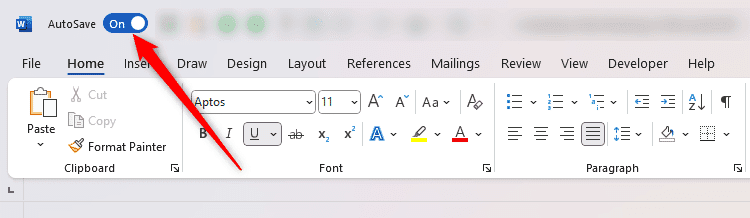
Nếu không thấy nút AutoSave?
Trong một số trường hợp, nút AutoSave có thể không hiển thị trên Thanh công cụ truy cập nhanh (Quick Access Toolbar – QAT). Để hiển thị nó:
Nhấp chuột phải vào bất kỳ đâu trên dải băng (Ribbon) và chọn “Show Quick Access Toolbar” nếu nó đang bị ẩn.
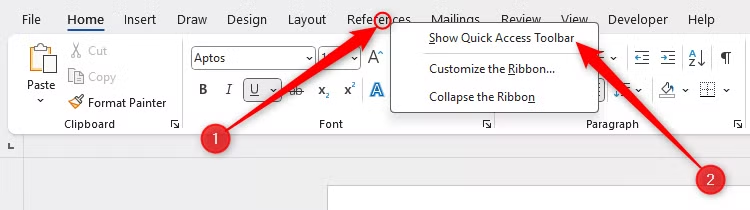
Khi QAT đã hiện, nhấp vào mũi tên nhỏ trỏ xuống ở cuối thanh (“Customize Quick Access Toolbar”).
Trong menu thả xuống, đảm bảo rằng mục “AutoSave” đã được tích chọn. Nếu chưa, hãy nhấp để chọn nó.
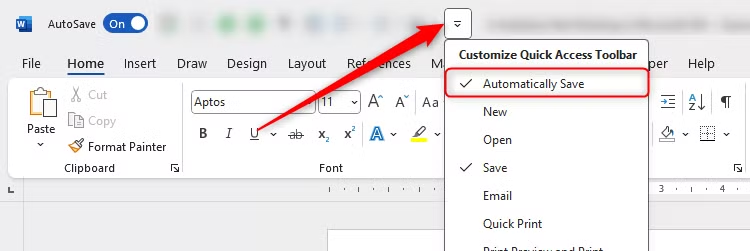
Kiểm tra cài đặt mặc định
Nếu bạn thấy rằng AutoSave thường xuyên bị tắt với các tệp mới, có thể cài đặt mặc định của bạn đã bị thay đổi. Để khắc phục, hãy vào File > Options. Trong cửa sổ Options, chọn tab “Save” và đảm bảo rằng hộp kiểm “AutoSave files stored in the Cloud by default in [Tên ứng dụng]” được chọn. Nhấp “OK” để lưu thay đổi. Thao tác này sẽ áp dụng cho tất cả các tệp mới được tạo sau này.
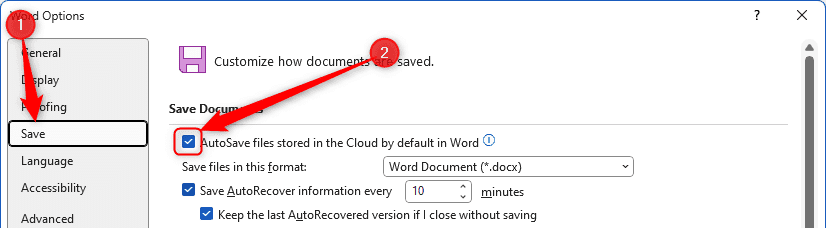
2. Lưu Tệp Lần Đầu Tiên (Thao Tác Bắt Buộc)
Đây là một điểm gây hiểu lầm lớn. Tên gọi “AutoSave” có thể khiến bạn nghĩ rằng nó sẽ tự động lưu ngay từ khi bạn tạo một tài liệu mới. Thực tế là, AutoSave chỉ kích hoạt sau khi bạn đã lưu tệp thủ công lần đầu tiên vào một vị trí trên OneDrive.
Nếu bạn tạo một tài liệu mới (ví dụ: Document1) và bắt đầu soạn thảo, AutoSave sẽ vẫn ở trạng thái “Off”. Bạn phải thực hiện hành động lưu ban đầu:
- Nhấn phím
F12hoặc vàoFile > Save As. - Trong hộp thoại hiện ra, điều quan trọng là bạn phải chọn vị trí lưu là thư mục “OneDrive” của mình. Bạn sẽ thấy nó trong danh sách các vị trí ở bên trái, thường có biểu tượng đám mây màu xanh.
- Đặt tên cho tệp của bạn và nhấp “Save”.
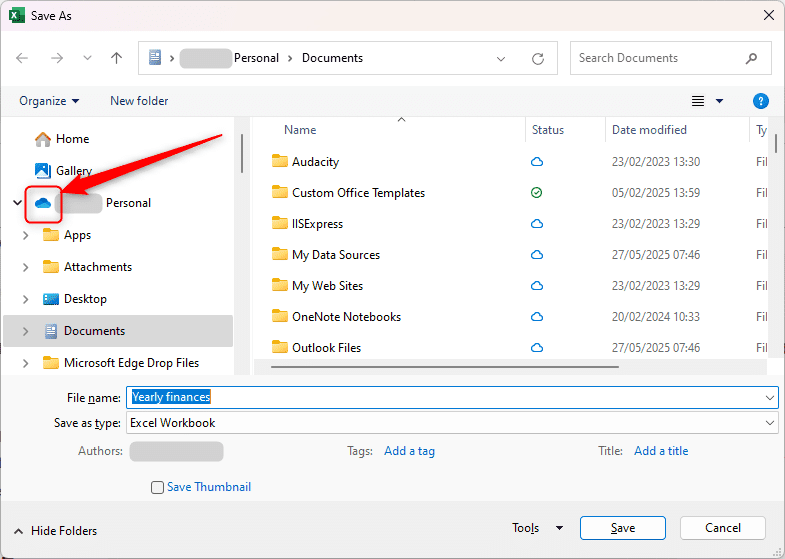
Ngay sau khi bạn lưu tệp vào OneDrive, bạn sẽ thấy nút gạt AutoSave tự động chuyển sang “On”. Từ thời điểm này, mọi thay đổi bạn thực hiện sẽ được lưu liên tục lên đám mây. Đây là một bước đơn giản nhưng lại là nguyên nhân phổ biến nhất gây ra sự cố sửa lỗi AutoSave không hoạt động.
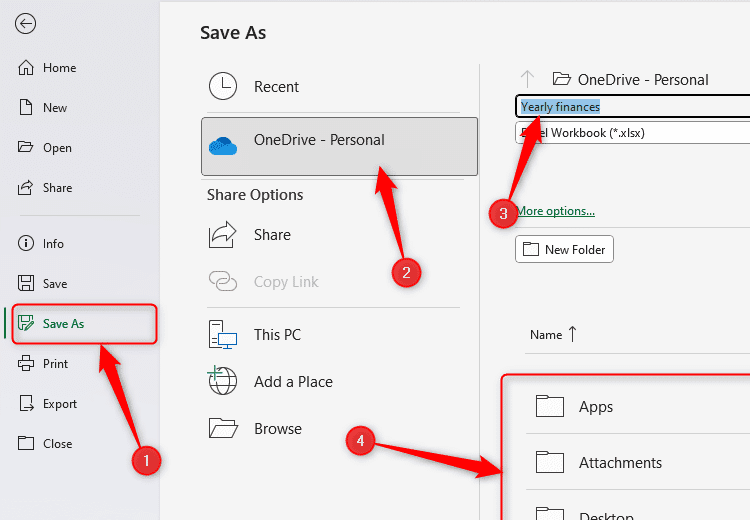
3. Điều Chỉnh Tần Suất AutoRecover (Một Lưới An Toàn Bổ Sung)
Như đã giải thích, AutoRecover khác với AutoSave. Tuy nhiên, việc tối ưu hóa nó vẫn là một thực hành tốt, đặc biệt là một biện pháp dự phòng khi bạn làm việc với các tệp chưa được lưu lên đám mây. Mặc định, Office chỉ lưu thông tin AutoRecover mỗi 10 phút. Điều này có nghĩa là nếu máy tính của bạn gặp sự cố vào phút thứ 9, bạn có thể mất gần 10 phút làm việc.
Để tăng cường sự an toàn, bạn có thể giảm khoảng thời gian này:
- Đi tới
File > Options. - Chọn tab “Save”.
- Tìm tùy chọn “Save AutoRecover information every” và thay đổi giá trị từ “10” phút xuống một con số nhỏ hơn, chẳng hạn như “1” hoặc “2” phút.
- Nhấp “OK”.
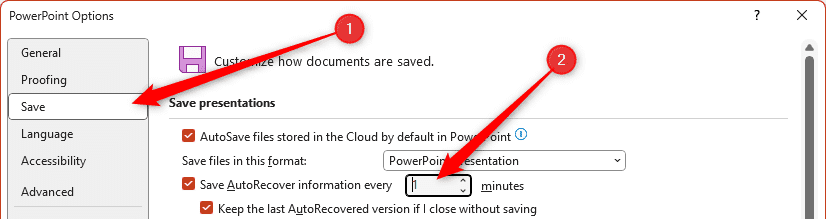
Lưu ý rằng việc đặt khoảng thời gian quá ngắn (ví dụ: 1 phút) có thể ảnh hưởng một chút đến hiệu suất trên các máy tính cấu hình yếu do ứng dụng phải thực hiện thao tác ghi đĩa thường xuyên hơn. Tuy nhiên, với các máy tính hiện đại, đây là một sự đánh đổi đáng giá để bảo vệ dữ liệu của bạn.
4. Kiểm Tra và Chuyển Đổi Định Dạng Tệp
Tính năng AutoSave là một công nghệ hiện đại và nó chỉ hoạt động với các định dạng tệp hiện đại. Nếu bạn đang làm việc trên một tệp có định dạng cũ, AutoSave sẽ bị vô hiệu hóa. Các định dạng cũ này thường có đuôi là .doc (Word), .xls (Excel), và .ppt (PowerPoint).
Các định dạng tệp hiện đại, tương thích với AutoSave, có đuôi là .docx, .xlsx, và .pptx. Để kiểm tra và chuyển đổi:
- Nhìn vào thanh tiêu đề của cửa sổ ứng dụng. Nếu bạn thấy “[Compatibility Mode]” (Chế độ tương thích) bên cạnh tên tệp, đó là dấu hiệu chắc chắn bạn đang dùng định dạng cũ.
- Để chuyển đổi, cách đơn giản nhất là vào
File > Infovà nhấp vào nút “Convert”. - Một cách khác là sử dụng “Save As” (phím tắt F12). Trong hộp thoại Lưu, ở phần “Save as type”, hãy chọn định dạng hiện đại tương ứng (ví dụ: “Word Document (*.docx)”) thay vì “Word 97-2003 Document (*.doc)”.
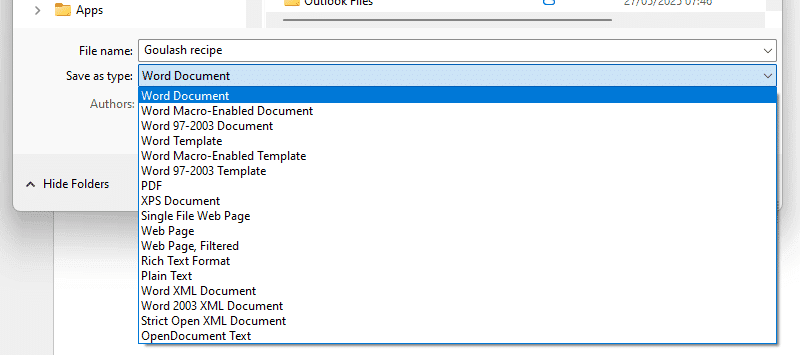
Sau khi chuyển đổi và lưu tệp dưới định dạng mới vào OneDrive, tính năng AutoSave sẽ hoạt động bình thường. Việc này không chỉ khắc phục lỗi mà còn giúp bạn tận dụng được nhiều tính năng mới khác của Microsoft 365.
5. Kiểm Tra Dung Lượng Lưu Trữ OneDrive
AutoSave hoạt động bằng cách liên tục ghi các phiên bản mới của tệp lên OneDrive. Nếu tài khoản OneDrive của bạn đã đầy, quá trình này sẽ thất bại và AutoSave sẽ tự động bị tắt. Thông thường, bạn sẽ nhận được một cảnh báo ngay trên thanh công cụ của ứng dụng, nhưng việc kiểm tra chủ động luôn là một ý hay.
Để kiểm tra dung lượng OneDrive:
Tìm biểu tượng đám mây OneDrive màu xanh hoặc trắng trong khay hệ thống (góc dưới cùng bên phải màn hình).
Nhấp chuột phải vào biểu tượng và chọn “Settings”.
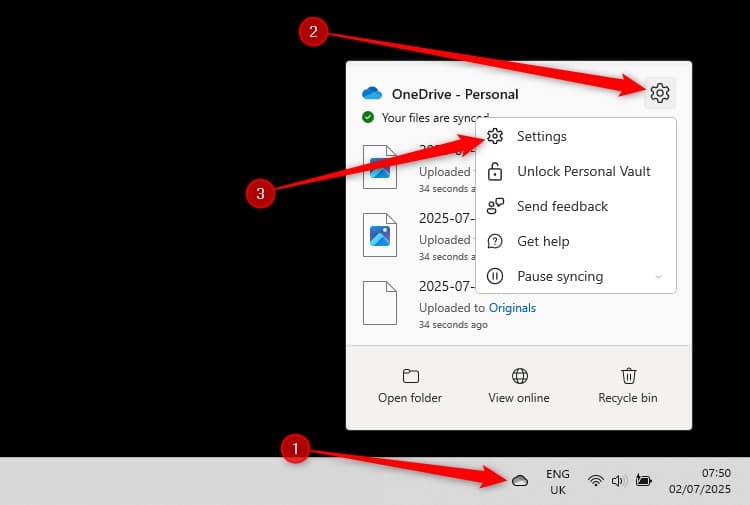
Trong cửa sổ cài đặt, bạn sẽ thấy một thanh hiển thị dung lượng đã sử dụng và tổng dung lượng ở góc dưới bên trái.
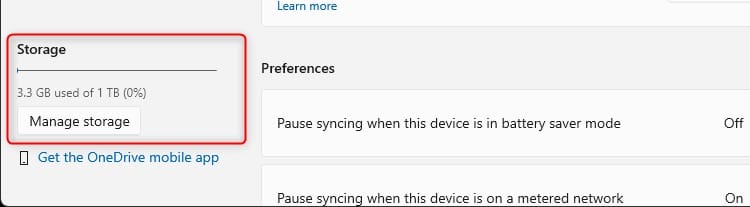
Nếu dung lượng gần đầy, hãy nhấp vào “Manage storage” để xem chi tiết và dọn dẹp. Bạn có thể xóa các tệp không cần thiết, dọn sạch Thùng rác (Recycle Bin) của OneDrive, hoặc xem xét nâng cấp gói dung lượng của mình. Việc duy trì dung lượng trống là điều cần thiết để đồng bộ hóa OneDrive và AutoSave hoạt động trơn tru. Để có thêm các mẹo hữu ích, bạn có thể tham khảo các bài viết về phần mềm hữu ích và quản lý hệ thống.
6. Xem Lại Quyền Truy Cập (Permissions) Của Tệp Tin
Một lý do khác khiến bạn không thể tự động lưu là do tệp đang ở chế độ Chỉ đọc (Read-only). Điều này có thể xảy ra vì nhiều nguyên nhân khác nhau. Dưới đây là các trường hợp phổ biến và cách khắc phục:
- Tệp bị khóa chỉnh sửa (Restrict Editing): Trong Word, một người dùng có thể đã đặt mật khẩu để hạn chế chỉnh sửa. Hãy vào tab “Review” và kiểm tra nút “Restrict Editing”. Nếu nó đang hoạt động, bạn cần nhấp vào “Stop Protection” và nhập mật khẩu (nếu có).
- Trang tính hoặc Sổ làm việc được bảo vệ: Trong Excel, một trang tính hoặc toàn bộ sổ làm việc có thể đã được bảo vệ. Trên tab “Review”, hãy tìm các nút “Unprotect Sheet” hoặc “Unprotect Workbook” và nhấp vào chúng.
- Tệp được đánh dấu là “Final” (Marked as Final): Tính năng này làm cho tệp ở chế độ chỉ đọc để ngăn các thay đổi vô tình. Bạn sẽ thấy một thanh thông báo màu vàng ở đầu tệp. Chỉ cần nhấp vào nút “Edit Anyway” trên thanh đó.
- Tệp được chia sẻ với quyền Chỉ xem: Nếu ai đó chia sẻ tệp với bạn nhưng chỉ cấp quyền xem, bạn sẽ không thể chỉnh sửa. Trong trường hợp này, bạn cần liên hệ với chủ sở hữu để yêu cầu quyền chỉnh sửa, hoặc sử dụng “Save As” (F12) để tạo một bản sao của riêng bạn trên OneDrive.
- Chế độ xem được bảo vệ (Protected View): Office sẽ mở các tệp tải về từ internet hoặc tệp đính kèm email trong chế độ này để bảo vệ máy tính của bạn khỏi mã độc. Một thanh thông báo màu vàng sẽ xuất hiện. Nếu bạn tin tưởng nguồn gốc của tệp, hãy nhấp vào “Enable Editing”.
7. Thủ Thuật “Đánh Thức” OneDrive Đang “Ngủ”
Đôi khi, không có lỗi gì nghiêm trọng cả. Chỉ đơn giản là tiến trình đồng bộ hóa của OneDrive bị “kẹt” hoặc tạm thời không hoạt động sau một thời gian dài không sử dụng. Trước khi thực hiện các biện pháp mạnh hơn, hãy thử “đánh thức” nó dậy bằng hai cách đơn giản sau:
Nhấp vào biểu tượng OneDrive: Tìm biểu tượng đám mây OneDrive trong khay hệ thống và chỉ cần nhấp vào nó một lần. Thao tác này sẽ mở ra cửa sổ trạng thái và thường khởi động lại quá trình kiểm tra đồng bộ.
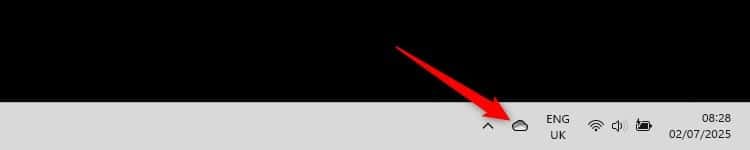
Làm mới (Refresh) thư mục: Mở File Explorer (Win + E), điều hướng đến thư mục OneDrive chứa tệp của bạn, và nhấp vào nút “Refresh” trên thanh công cụ hoặc nhấn phím `F5`.
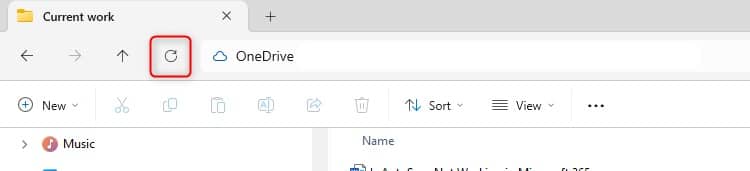
Đây là một mẹo nhanh và đáng ngạc nhiên là nó giải quyết được khá nhiều trường hợp sửa lỗi AutoSave không hoạt động một cách hiệu quả mà không cần can thiệp sâu vào hệ thống.
8. Đặt Lại (Reset) OneDrive
Nếu các giải pháp trên không hiệu quả, đã đến lúc thực hiện một biện pháp mạnh hơn: đặt lại ứng dụng OneDrive. Thao tác này sẽ ngắt kết nối và sau đó thiết lập lại tất cả các kết nối đồng bộ hóa. Điều quan trọng cần lưu ý là việc này không xóa bất kỳ tệp nào của bạn trên đám mây hoặc trên máy tính, nhưng nó sẽ buộc OneDrive phải kiểm tra lại toàn bộ dữ liệu.
Để đặt lại OneDrive trên Windows:
Nhấn tổ hợp phím Win + R để mở hộp thoại Run.
Sao chép và dán chính xác dòng lệnh sau vào hộp thoại, sau đó nhấn Enter hoặc OK: %localappdata%\Microsoft\OneDrive\onedrive.exe /reset
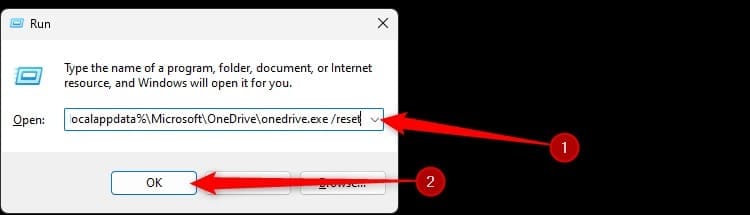
Biểu tượng OneDrive trong khay hệ thống sẽ biến mất trong giây lát và sau đó xuất hiện lại. Nếu nó không tự động xuất hiện sau vài phút, bạn có thể khởi động lại thủ công bằng cách tìm “OneDrive” trong menu Start.
Nếu lệnh trên báo lỗi, hãy thử các đường dẫn khác: C:\Program Files\Microsoft OneDrive\onedrive.exe /reset
hoặc C:\Program Files (x86)\Microsoft OneDrive\onedrive.exe /reset
Đối với người dùng máy Mac, quy trình sẽ khác. Bạn có thể tham khảo hướng dẫn chính thức của Microsoft để đặt lại OneDrive trên macOS.
9. Sửa Chữa (Repair) Bộ Cài Đặt Microsoft 365
Đôi khi, vấn đề không nằm ở OneDrive mà ở chính các tệp tin của bộ ứng dụng Office đã bị lỗi hoặc hỏng. Windows cung cấp một công cụ tích hợp để sửa chữa các cài đặt này.
Nhấp chuột phải vào nút Start và chọn “Installed Apps” (hoặc “Apps and Features” trên Windows 10).
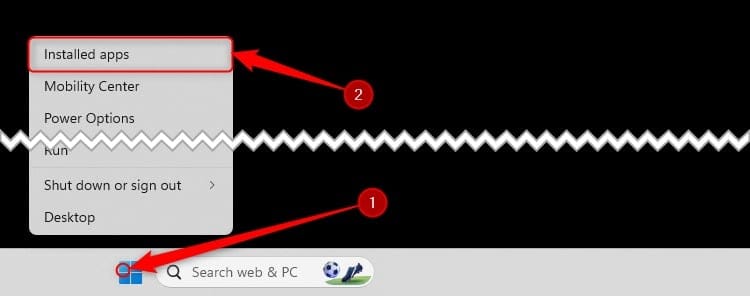
Cuộn xuống hoặc tìm kiếm “Microsoft 365”. Nhấp vào ba dấu chấm bên cạnh nó và chọn “Modify”.
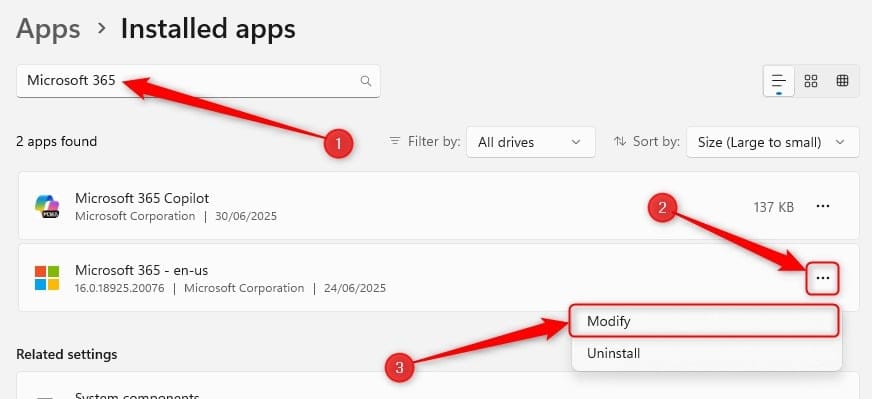
Một cửa sổ mới sẽ xuất hiện với hai tùy chọn: “Quick Repair” và “Online Repair”.
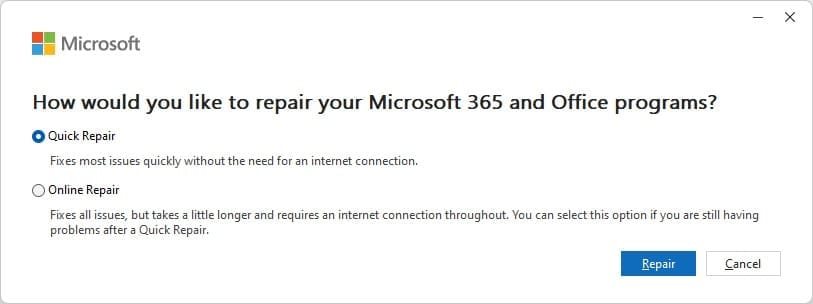
Hãy thử “Quick Repair” trước. Nó chạy nhanh hơn và không cần kết nối Internet. Nếu sự cố vẫn tiếp diễn, hãy lặp lại các bước và chọn “Online Repair”. Tùy chọn này sẽ tải xuống lại toàn bộ bộ cài đặt từ Microsoft và thực hiện một quá trình sửa chữa sâu hơn, nhưng sẽ mất nhiều thời gian hơn.
10. Cài Đặt Lại (Reinstall) OneDrive
Đây là giải pháp cuối cùng khi mọi thứ khác đều thất bại. Gỡ cài đặt và cài đặt lại OneDrive sẽ đảm bảo bạn có phiên bản mới nhất và tất cả các thành phần được thiết lập lại từ đầu.
Đi tới “Installed Apps” như trong bước 9.
Lần này, tìm “Microsoft OneDrive”. Nhấp vào ba dấu chấm và chọn “Uninstall”. Xác nhận lựa chọn của bạn.
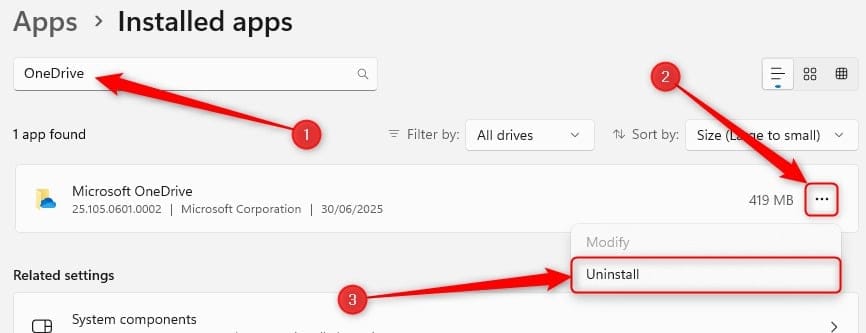
Sau khi gỡ cài đặt hoàn tất, hãy khởi động lại máy tính của bạn.
Truy cập trang tải xuống OneDrive chính thức của Microsoft và tải về phiên bản mới nhất.
Chạy tệp cài đặt và làm theo các hướng dẫn để đăng nhập và thiết lập lại đồng bộ hóa cho thư mục của bạn.
Kết Luận
Tính năng AutoSave là một công cụ vô giá trong bộ Microsoft 365, nhưng khi nó gặp sự cố, nó có thể gây ra sự thất vọng lớn. Hy vọng rằng, với 10 giải pháp chi tiết từ kiểm tra cơ bản đến các biện pháp can thiệp sâu hơn, bạn đã có thể tìm ra nguyên nhân và sửa lỗi AutoSave không hoạt động thành công. Hầu hết các vấn đề đều bắt nguồn từ những cài đặt đơn giản như chưa lưu tệp vào OneDrive lần đầu, sử dụng định dạng tệp cũ, hoặc sự cố đồng bộ hóa nhỏ.
Bằng cách hiểu rõ cách AutoSave hoạt động và kiên nhẫn thực hiện các bước khắc phục sự cố, bạn có thể đảm bảo rằng dữ liệu quý giá của mình luôn được bảo vệ an toàn trên đám mây. Và đừng quên, ngay cả khi AutoSave hoạt động hoàn hảo, thói quen cũ nhấn Ctrl + S thỉnh thoảng vẫn là một “bảo hiểm” tâm lý tuyệt vời! Để nâng cao kỹ năng tin học, đừng ngần ngại khám phá thêm các thủ thuật Windows hay và hữu ích khác.